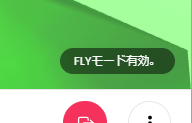房間內的操作
說明在房間內的操作方法。
在房間內享受交流
通過語音進行對話
- 打開麥克風。
| 麥克風開啟 | 麥克風關閉 |
|---|---|
- 移動到其他頭像附近並開始對話。
![]()
注意
如果對方聽不到你的聲音,請參閱常見問題。
在房間內顯示設備的攝像頭畫面
從底部菜單中的「共享」選擇「攝像頭」,可以顯示自己設備的攝像頭畫面。
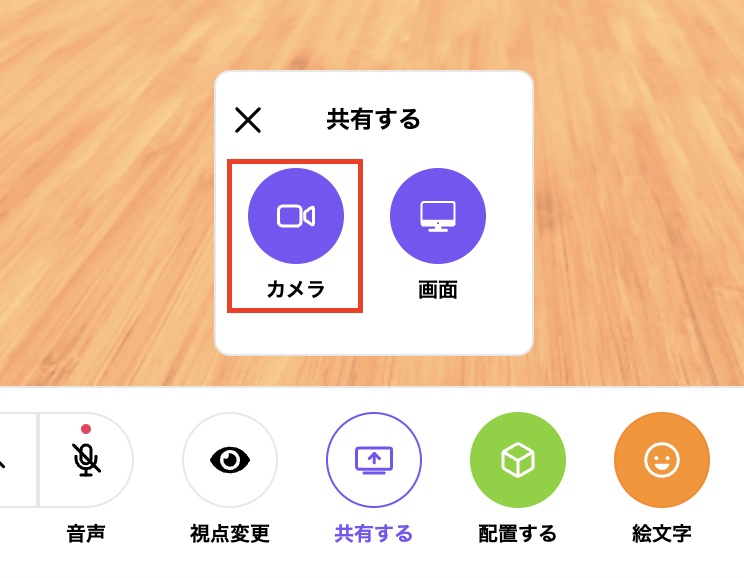
在房間內進行屏幕共享
從底部菜單中的「共享」選擇「屏幕」,可以進行屏幕共享,選擇任意顯示器、窗口、標籤進行共享。※僅限於PC瀏覽時
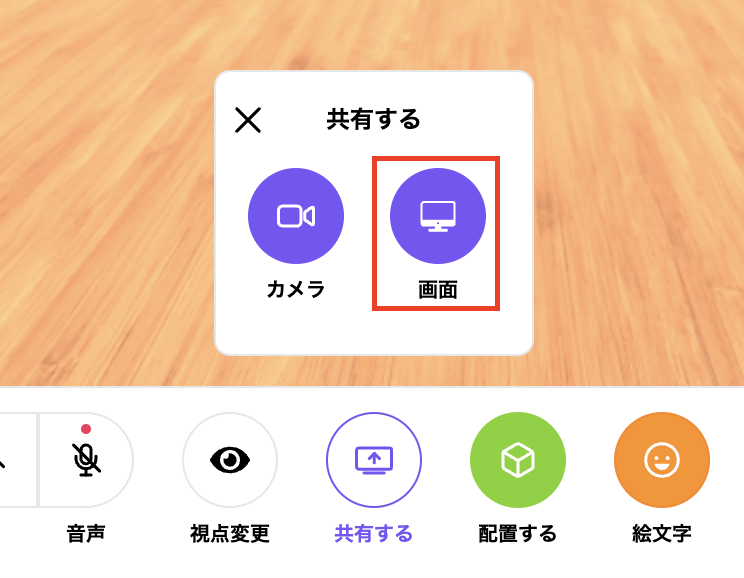
使用Chrome或Edge時
將顯示以下畫面,可以選擇共享的顯示器、窗口、標籤。
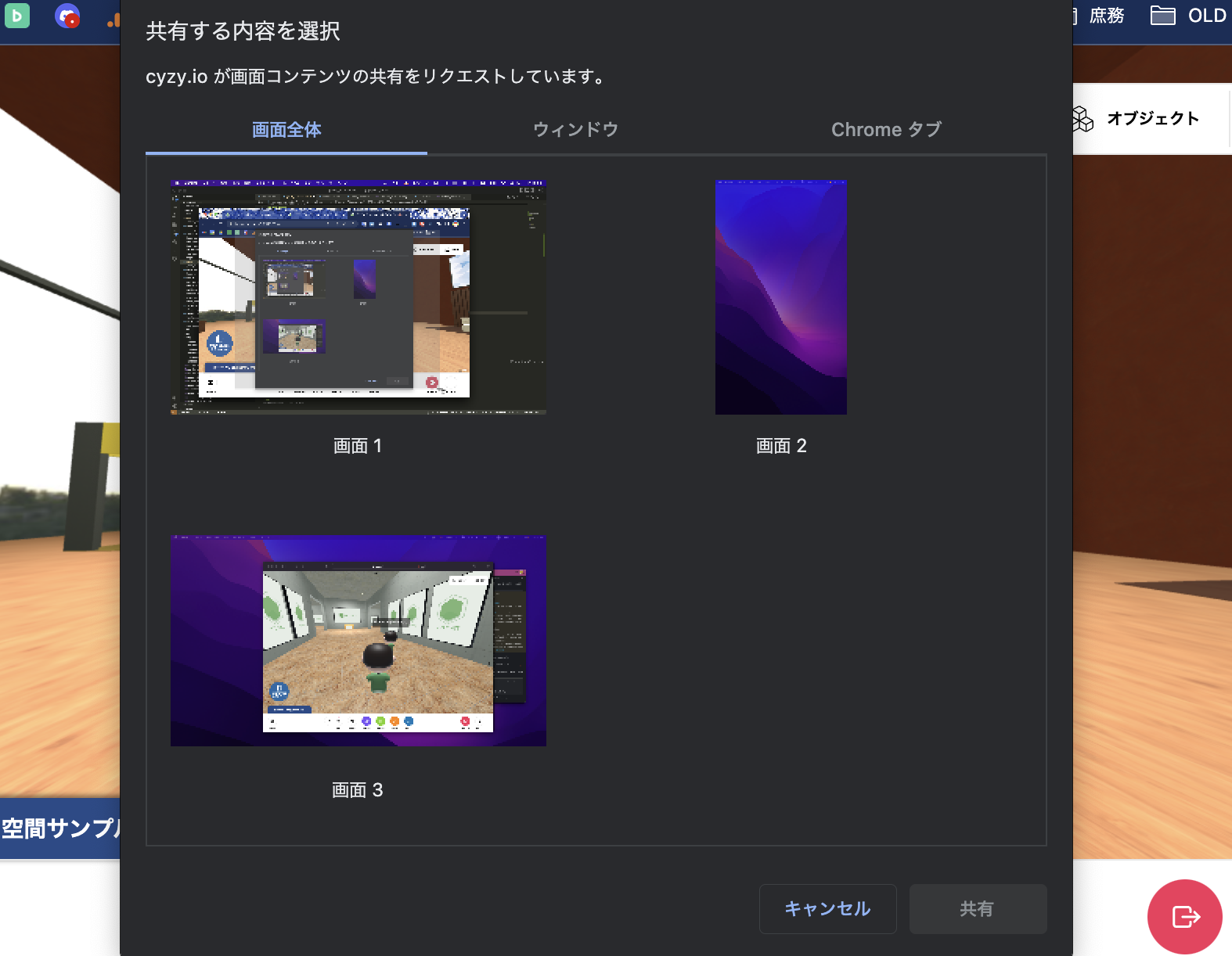
- 「整個屏幕」→ 可以共享PC屏幕或外部顯示器的整個畫面。
- 「窗口」→ 可以選擇顯示中的軟件或應用程序窗口。
- 「Chrome標籤(或Microsoft Edge標籤)」→ 可以選擇瀏覽器中使用的標籤。
使用Firefox時
在地址欄附近將顯示請求屏幕共享許可的彈出窗口。在彈出窗口中可以選擇共享的顯示器、窗口、標籤。
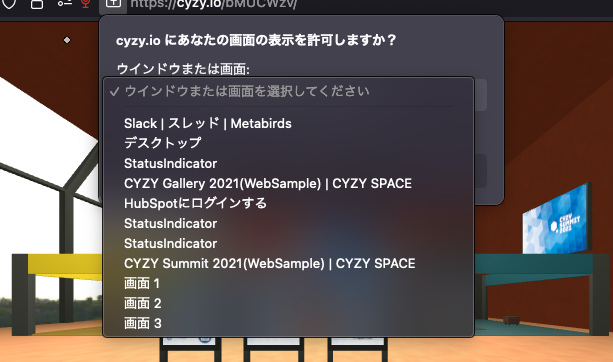
使用Safari時
Safari僅能共享顯示CYZY SPACE的屏幕(顯示器)整個畫面。如果需要共享任意顯示器、窗口、標籤,請使用其他瀏覽器。
放大顯示展品
放大方法①
- 將光標對準目標展品
- 按住右鍵
- 目標展品將放大顯示
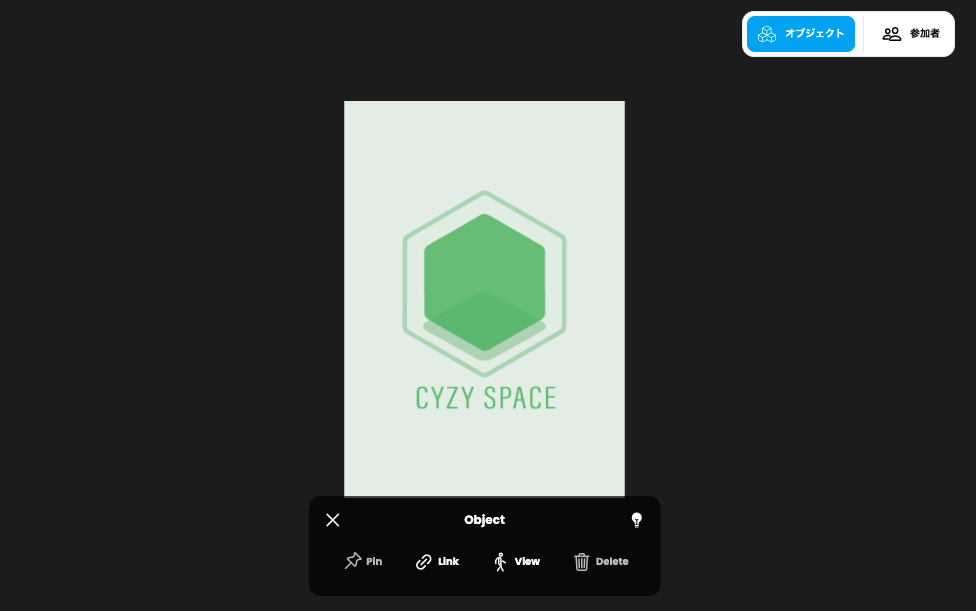
放大方法②
- 點擊右上角的對象按鈕
- 從對象列表中選擇要放大的對象
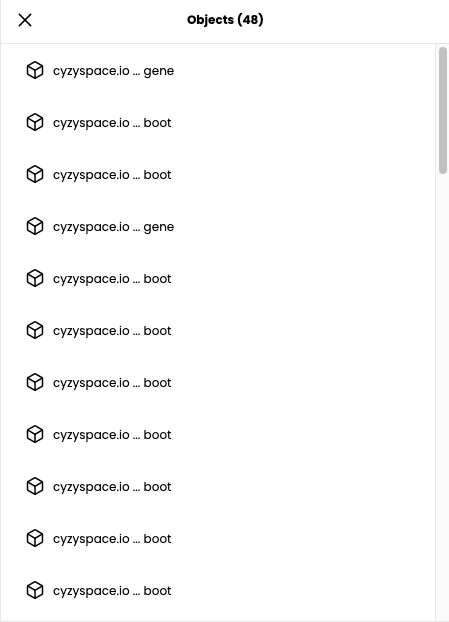
- 目標展品將放大顯示
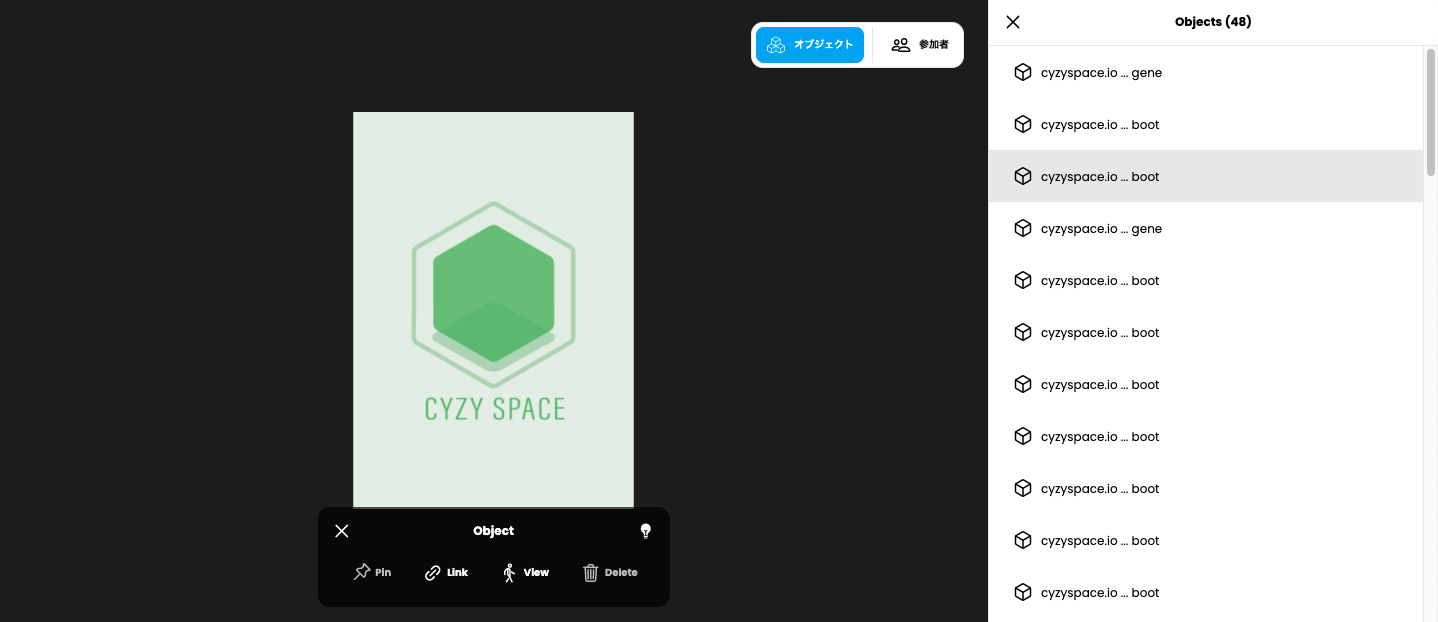
移動到路徑點
在某些場景中設置了稱為「路徑點(WayPoint)」的可傳送點。
在有路徑點的場景中,按下空格鍵(手機:雙指點擊)將顯示白色人形標誌。
點擊即可移動到該位置。
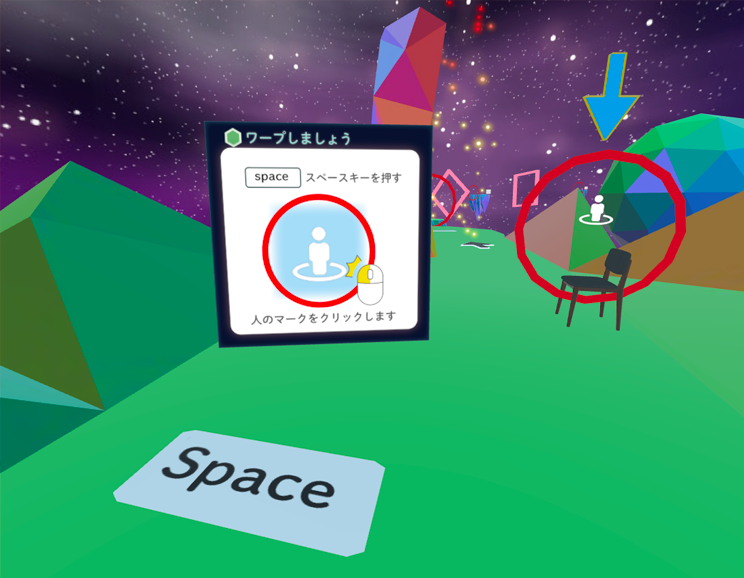
使用筆在空間中繪製線條
- 從底部菜單中選擇「配置」>「筆」
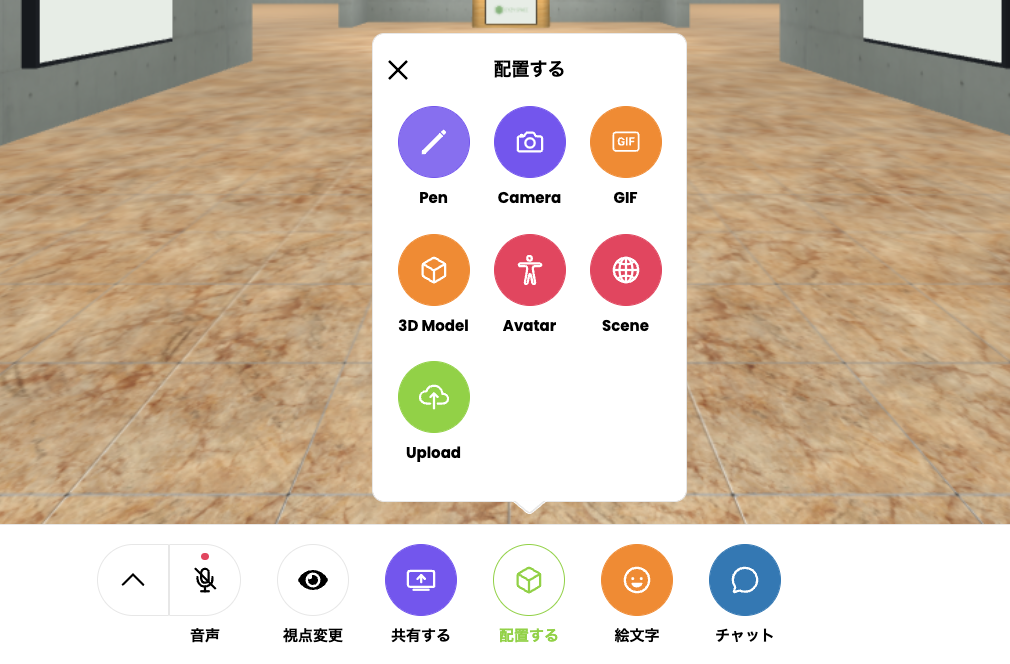
- 在畫面中按住點擊並移動光標,可以在對象或地板、牆壁表面繪製線條
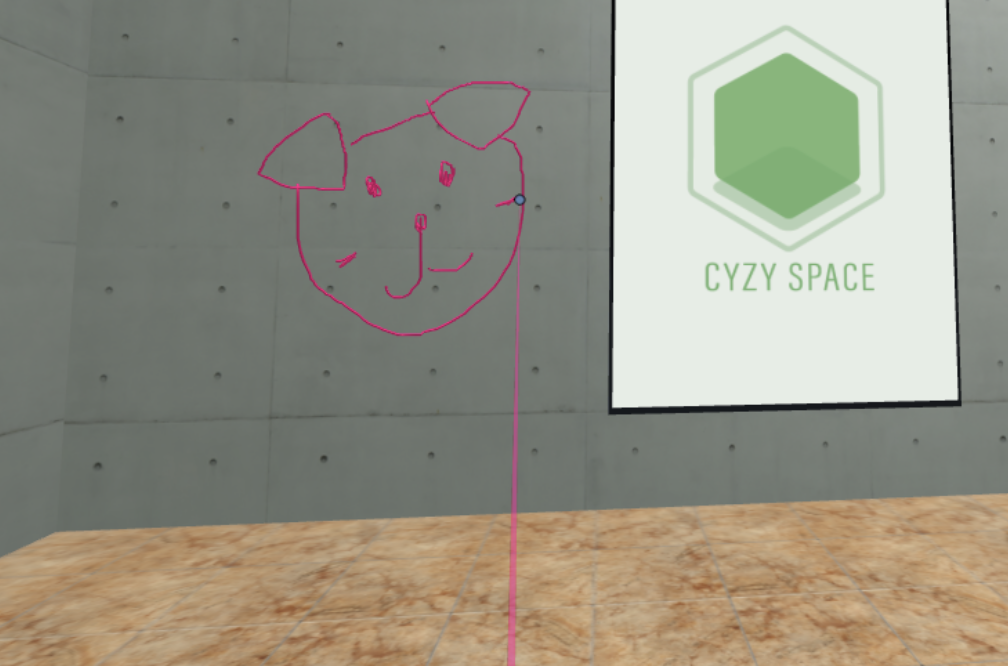
- 可以使用以下快捷鍵進行操作
| 快捷鍵 | 說明 |
|---|---|
| Shift + E(或Q) | 更改筆的顏色 |
| Shift + 滾動鼠標滾輪 | 更改筆的粗細 |
| Ctrl + Z(Mac為 ⌘ + Z) | 逐筆刪除筆畫 |
| Esc 或 右鍵 | 退出筆的繪製模式 |
保持對象
-
將光標對準要保持的對象,長按空格鍵顯示菜單
-
點擊菜單中的放大鏡圖標即可保持該對象
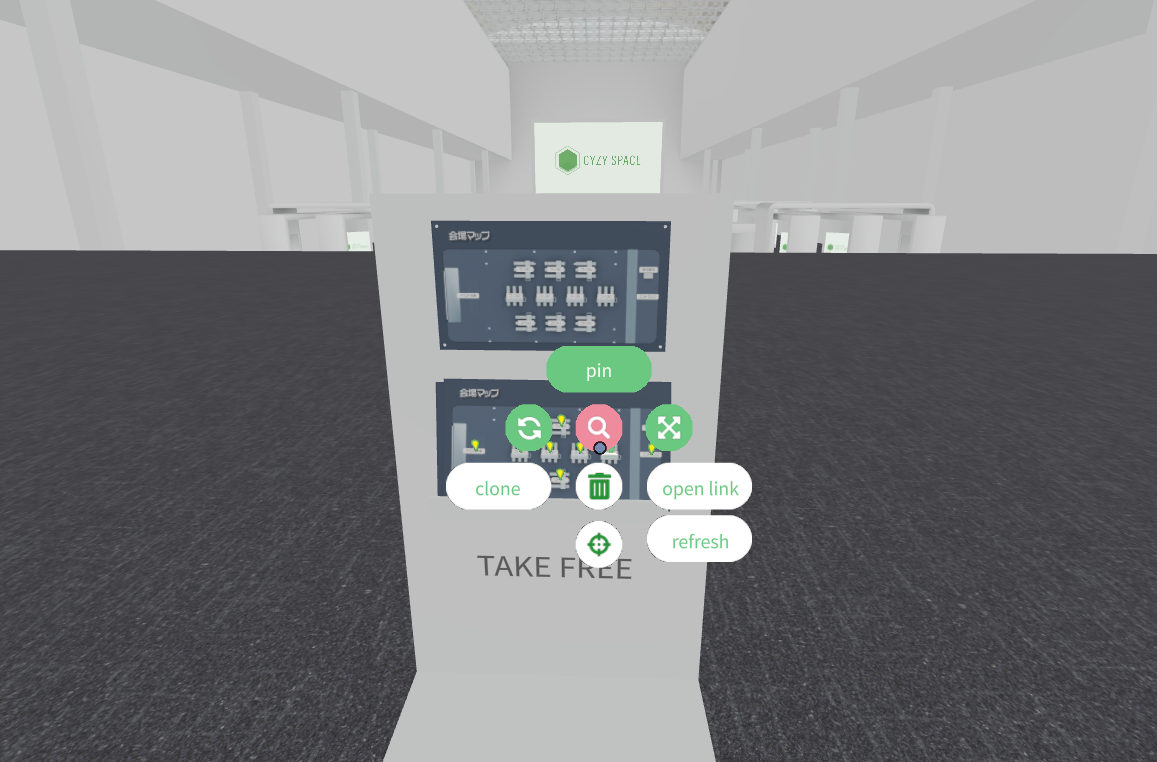
使用飛行模式在空間中飛行
- 在聊天中輸入「/fly」,或按下鍵盤上的G鍵進入飛行模式(空間浮遊模式)。
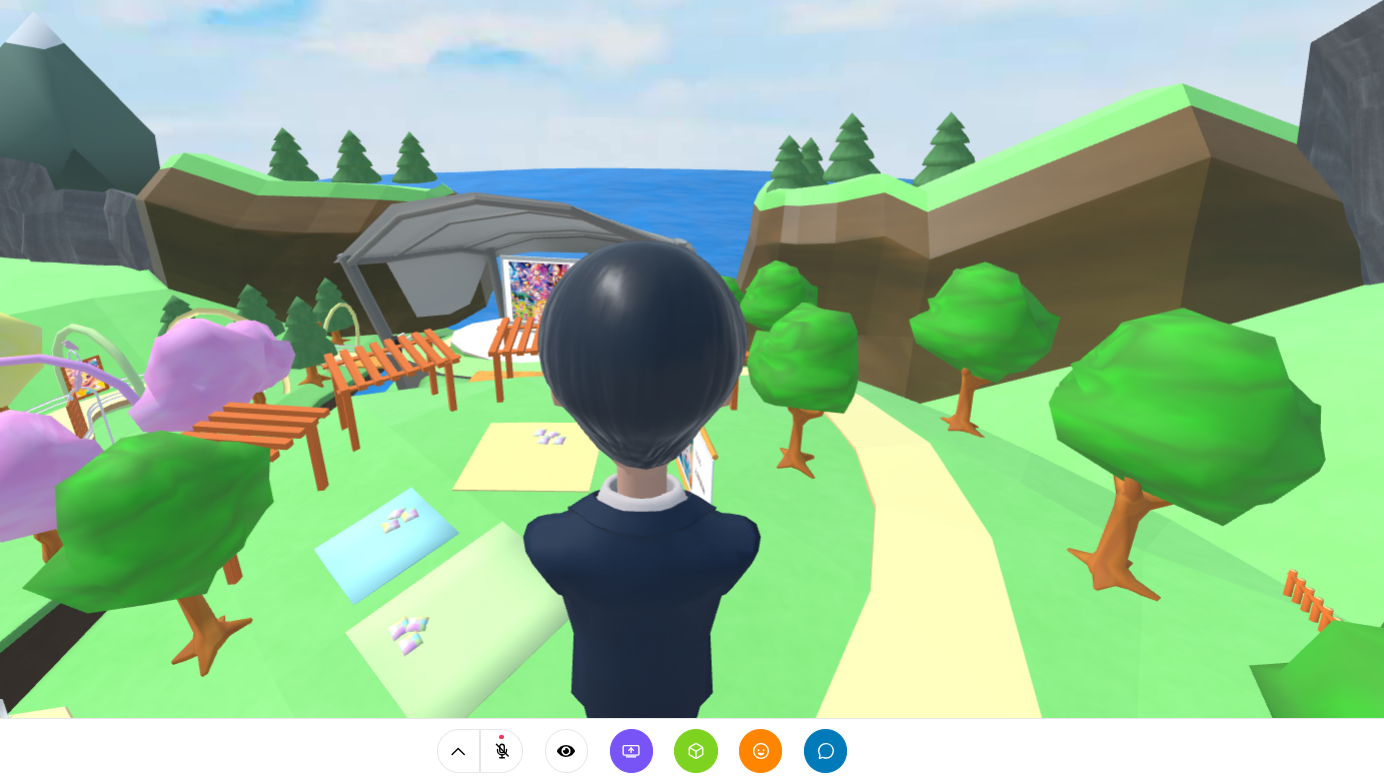
- 飛行模式的移動方法與通常移動相同,按W前進,按S後退。要退出飛行模式,再次按下G鍵。